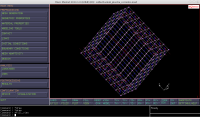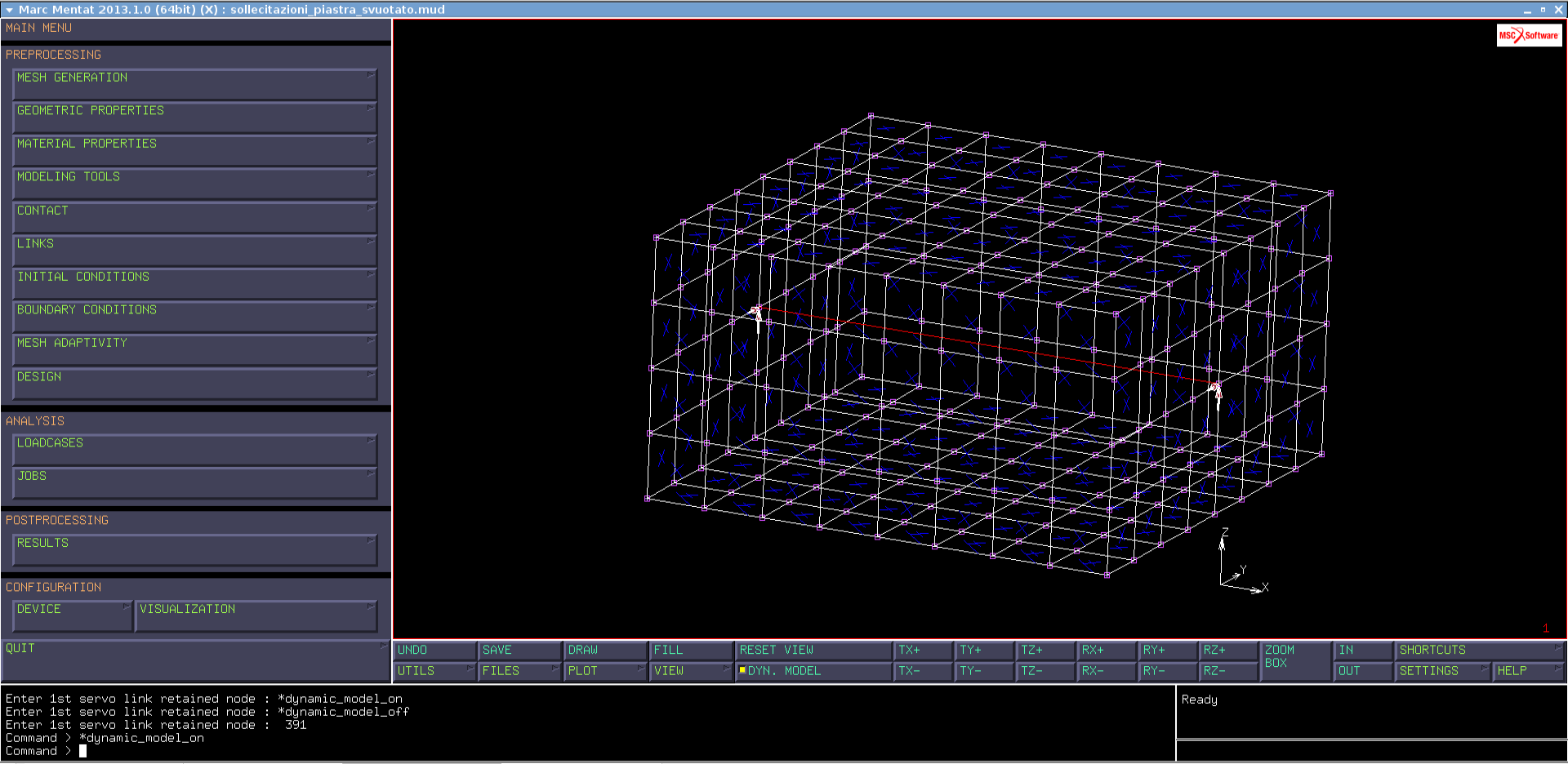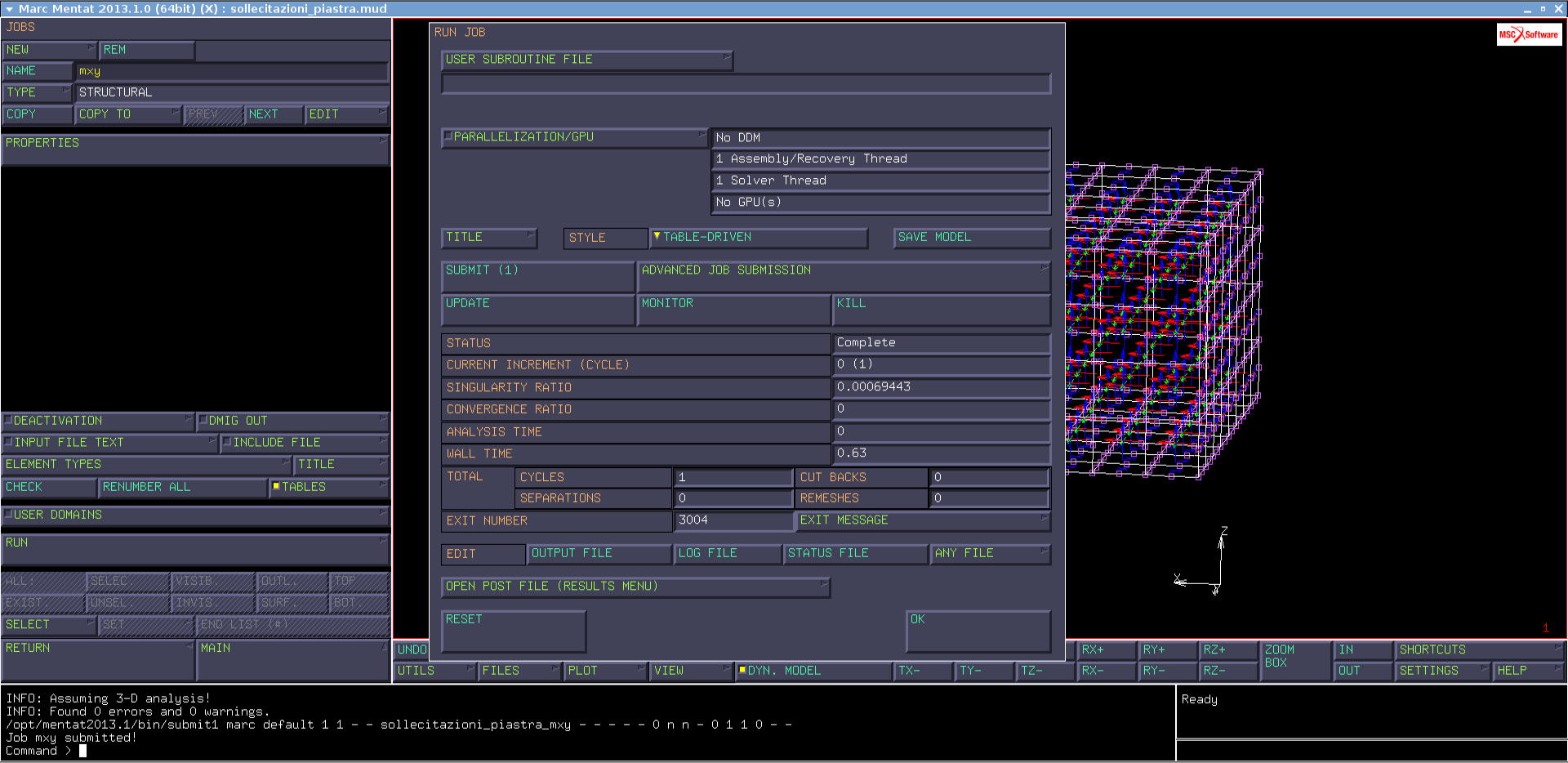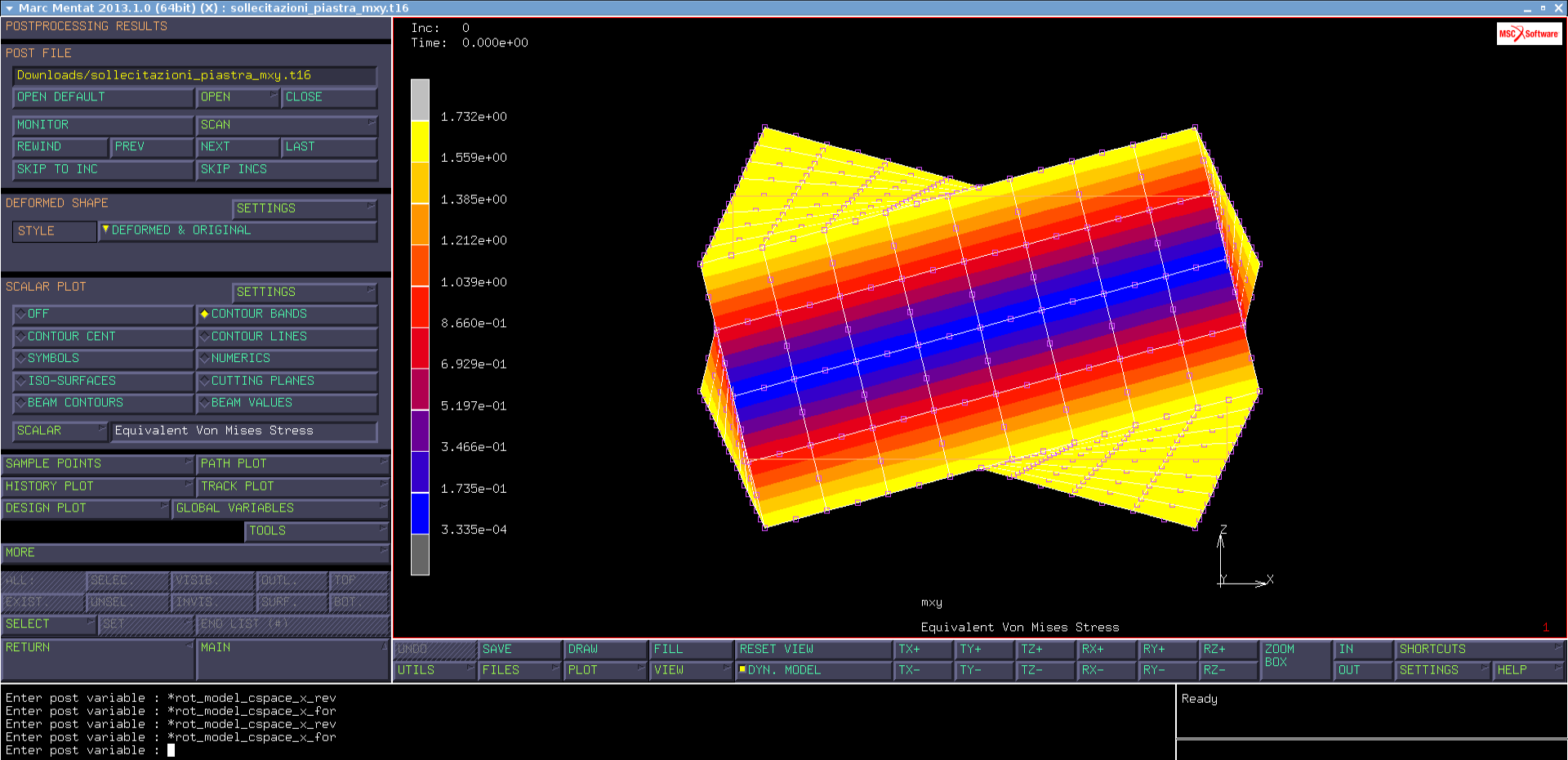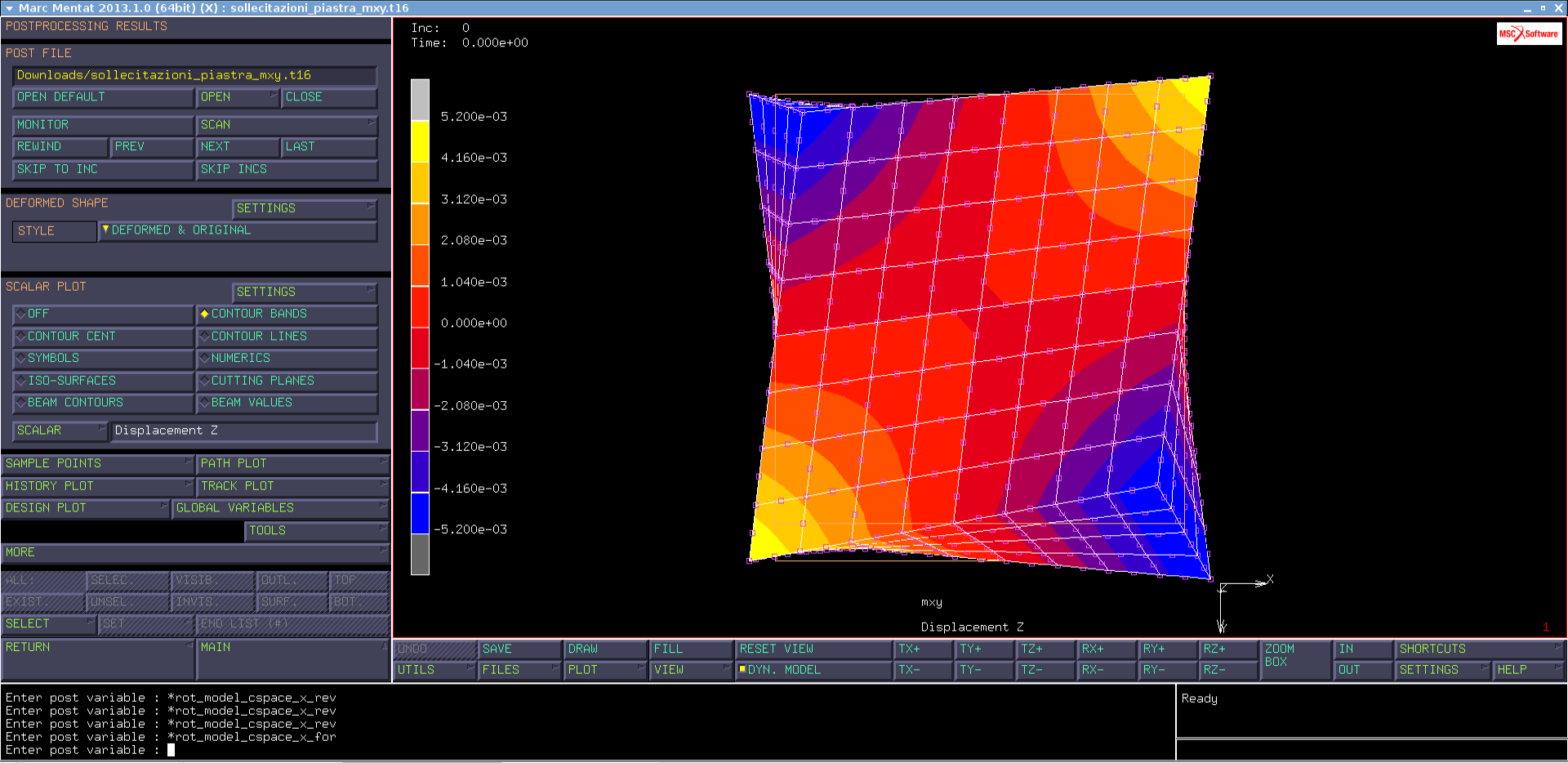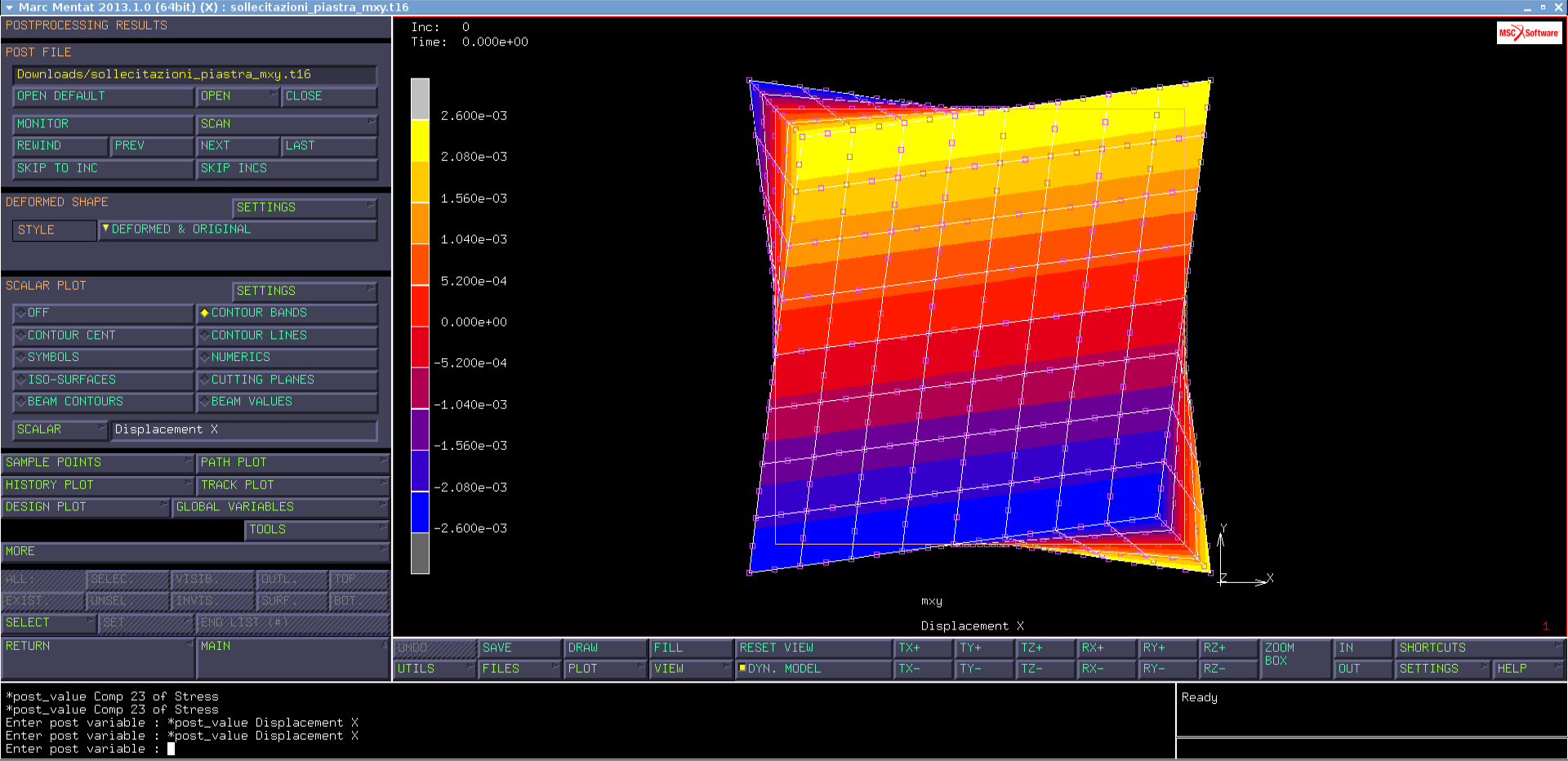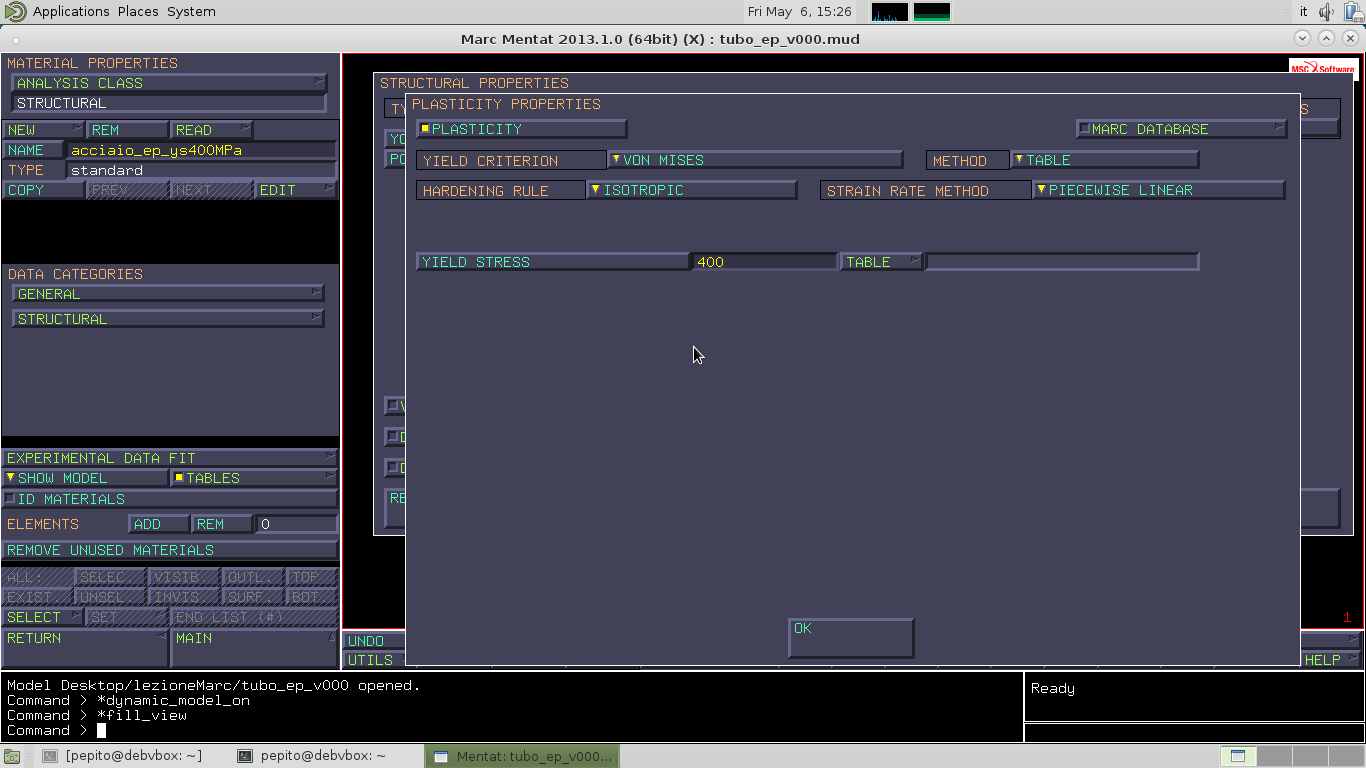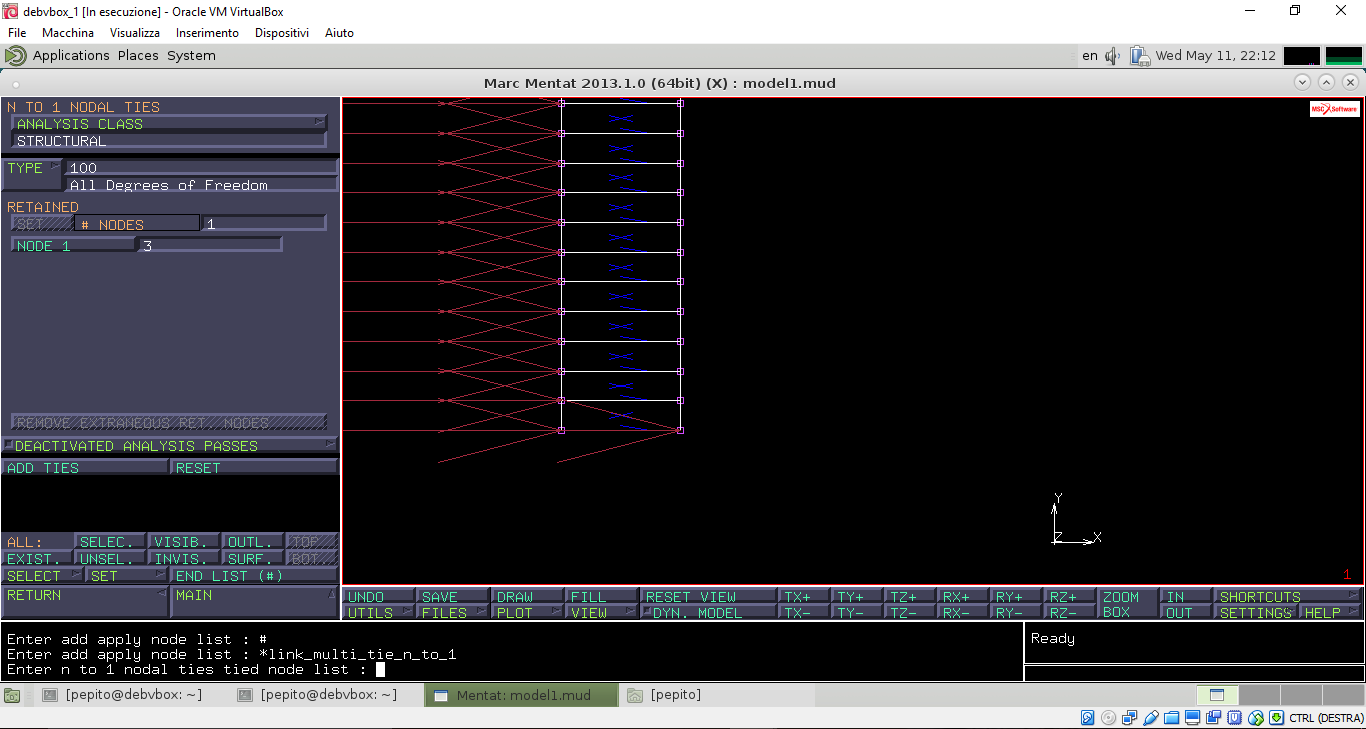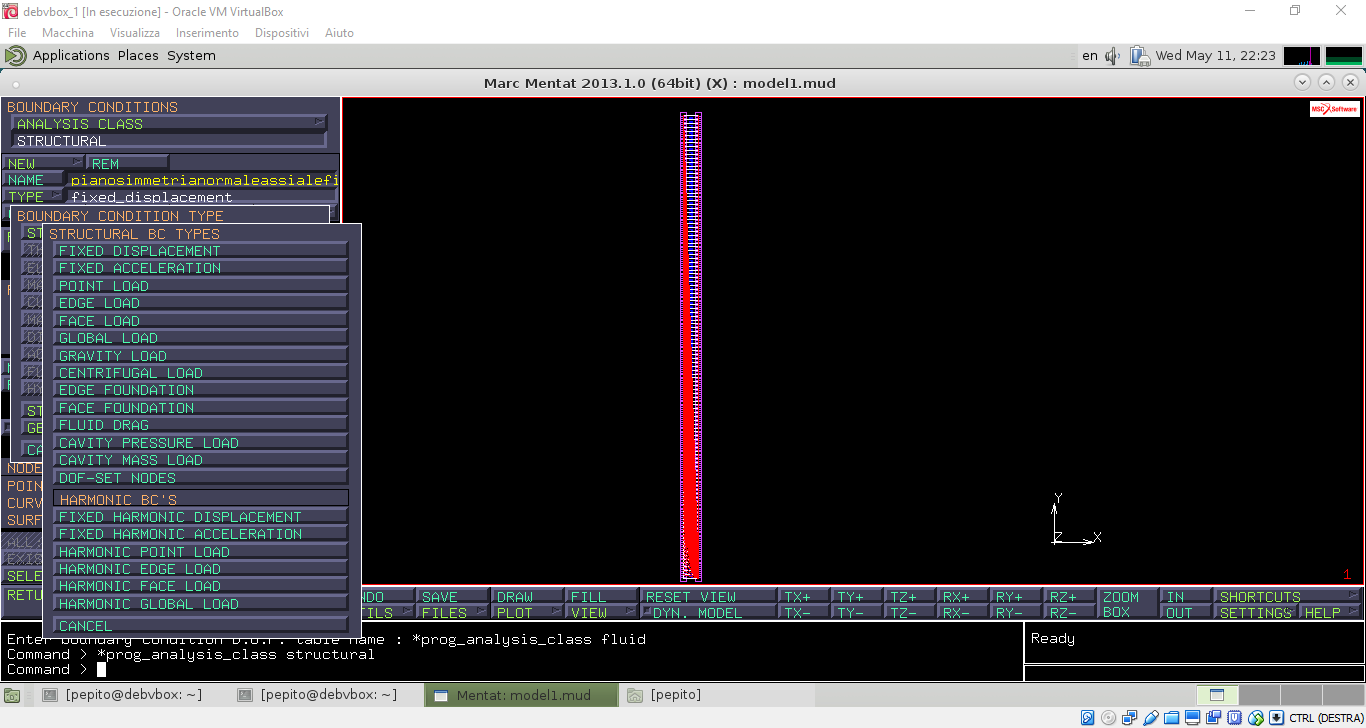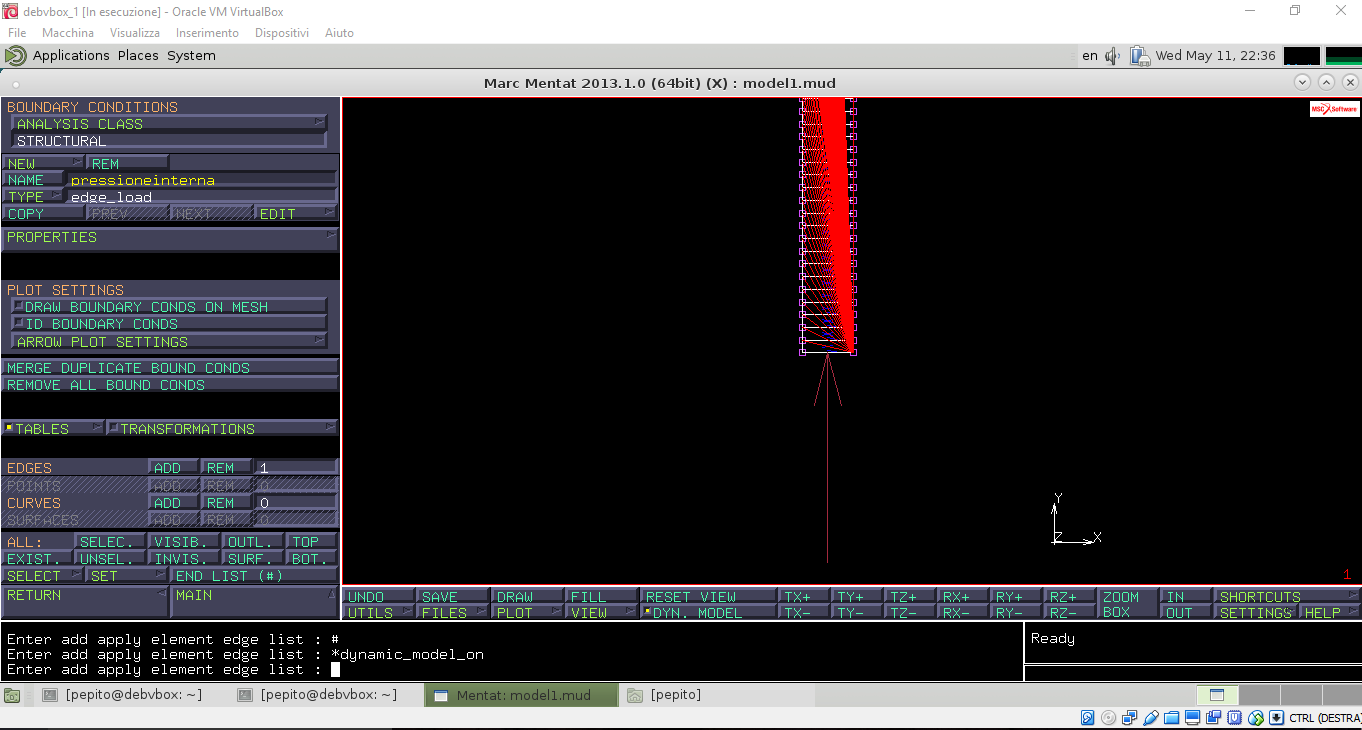Tubo elastoplastico e forzamento
caricamento_scaricamento_elastoplastico_tubo.ods
Si vuole analizzare lo studio relativo al momento torcente su piastra piana attraverso l’utilizzo del software Marc-Mentat. Dal portale Wiki scarico il file “Sollecitazioni piastra” e “Caricamento e scaricamento elastoplastico tubo”. Avvio Marc-Mentat da terminale e visualizzo il file della piastra tramite i seguenti comandi:
FILE – OPEN – DOWNLOADS – “sollecitazioni piastra“.
Il file, totalmente realizzato e funzionante, contiene l’analisi di un concio di piastra con spessore. Eseguo lo svuotamento completo della struttura data, andando ad eliminare tutti i parametri e le proprietà già fissate. Eseguo i comandi: MAIN MENU – MESH GENERATION – POINTS – ADD e clicco sugli 8 vertici della struttura.
Successivamente clicco su CLEAR MESH (che permette di eliminare completamente la mesh e tutti i punti tranne gli 8 nodi appena selezionati). Per completare lo svuotamento della struttura clicco su MATERIAL PROPERTIES e disattivo tutte le proprietà che risultano selezionate. (Qualora non si riuscisse ad eseguire lo svuotamento della piastra, sul portale Wiki, è presente il file denominato “Momento su piastra svuotato”).
A questo punto ottengo un modello con solo 8 punti a coordinate $x=\pm 2,y=\pm 2,z=\pm 1$.
L’idea è quella di modellare un concio di piastra che presenta lo spessore lungo l’asse z e lungo gli assi x e y lo sviluppo in piano, per capire come si deforma in sollecitazione flessionale e torsionale. Costruisco una mesh del concio definendo dapprima un macro-elemento esaedrico otto nodi (parallelepipedo), e successivamente suddividendolo in parti opportune, in modo che la mesh fornisca risultati attendibili (dalla la teoria dell’elasticità).
Eseguo i seguenti comandi: MESH GENERATION – ELEMENT CLASS – ESAEDRO 8 NODI. Seleziono ELEMENTS ADD e clicco sui 4 nodi della “faccia” inferiore in senso antiorario, in modo da definire la prima base.
Per definire l’altra base, parto dal rispettivo nodo della faccia superiore rispetto al nodo dal quale ho costruito la prima base, e clicco gli altri 4 nodi in verso antiorario (guardando da z positivo).
Generato l’elemento esaedrico, procedo ad una suddivisione di quest’ultimo. MESH GENERATION – SUBDIVIDED e divido in 8 l’elemento rispetto al primo asse locale (asse x), in 8 rispetto al secondo asse locale (asse y), e in 4 rispetto al terzo asse locale (asse z). Clicco su ELEMENTS e seleziono tutti i lati dell'elemento.
Si vuole applicare all'elemento un carico puramente torsionale, che prevede che ci sia un momento delle tau lungo lo spessore. Per ottenere correttamente tale caratteristica, è conveniente fornire una distribuzione lineare delle tau che induce un momento:
inserire integrale
Si osserva che se tau risultasse costante lungo lo spessore, il momento descritto nella formula precedente sarebbe nullo. A tal proposito assumo che tau abbia un andamento lineare lungo lo spessore del concio di piastra. L’idea è quella di prendere le facce dei cubetti laterali e applicare tensioni tau xy costanti in xy ma variabili linearmente in z. Per far ciò: RESET VIEW – FILL ed osservo il concio dall’alto.
MATERIAL PROPERTIES – NEW – STANDARD
Nome: elastico_lineare_isotropo. Proprietà strutturali: MODULO DI YOUNG pari a 1000 e COEFFICIENTE DI POISSON pari a 0.3.
Applico a tutti gli elementi: ELEMENTS – ADD – EXIST.
In Marc, quando si opera con piastre e travi sono costretto a definire mano a mano le proprietà geometriche, in quanto, anche se vengono assegnate di default, risultano spesso incomplete. Nel caso in cui si opera con elementi “volumizzati” come il concio del caso in analisi, il programma assegna di default una geometria completa, e quindi non devo apportare modifiche alle proprietà assegnate. Per applicare lo stato tensionale tagliante alla struttura clicco:
BOUNDARY CONDITIONS – NEW – STRUCTURAL – FACE LOAD
Nome: tau_xy_prima_parte PROPERTIES e attivo: PRESSURE 0 – SHEAR LOAD “U” e “V” con SHEAR LOAD U =1 OK
FACES ADD e clicco sulle facce interessate (quelle laterali) – END LIST.
Per modificare le proprietà di visualizzazione delle frecce:
ARROWS PLOT SETTINGS - MANUAL e passo da WILDFRAME a SOLID. applico a tutto cliccando su REDRAW.
A questo punto devo invertire i segni delle tensioni taglianti sulla faccia superiore e inferiore del concio di trave: FACES REMOVE e rimuovo la faccia superiore e quella inferiore. END LIST.
Creo una nuova boundary condition: BOUNDARY CONDITION – NEW – STRUCTURAL – FACE LOAD
Nome: tau_xy_seconda_parte SHEAR LOAD – U = -1 OK FACES ADD e seleziono la faccia superiore e quella inferiore. END LIST.
Per visualizzare il completo caricamento della struttura clicco su ID BOUNDARY CONDS.
Voglio analizzare la deformazione torsionale della struttura lungo l’asse z, e pertanto vado a modulare (lungo z) le tensioni tau appena create. Devo creare una funzione modulante che vari in z e che abbia un andamento lineare variabile tra -1 e +1, pertanto prendo una funzione modulante pari a -1*z.
MENU – BOUNDARY CONDITIONS vado su tau_xy_prima_parte – PROPERTIES (di fianco al numero 1 c’è uno spazio per creare una funzione modulante).
TABLE – REMOVE (rimuovo la precedente funzione modulante) TABLES – NEW – 1 INDIPENDENT VARIABLE
Nome: lineare_in_z Indipendent variable TYPE – scorro e seleziono Z0 COORDINATE FUNCTION VALUE F - FORMULA e scrivo v1
Inserisco la formula: X=V1 ottengo un andamento lineare BOUNDARY CONDITIONS tau_xy_prima_parte SHEAR LOAD U = -1 e modulo sulla funzione precedentemente creata TABLE – lineare_in_z.
Il modello è infatto costruito spaziando da quota z=-1 a quota z=+1.
A questo punto posiziono la struttura in modo da poter osservare come si deforma. Prendo un nodo sulla faccia normale all'asse x e il nodo centrale sulla faccia opposta, e su tali nodi impongo dei vincoli di spostamento nullo lungo l’asse y e z.
BOUNDARY CONDITIONS - NEW – STRUCTURAL – FIXED DISPLACEMENT e disattivo ID BOUNDARY CONDS
Nome: posizionamento_sfera_cava_cilindrica_ad_asse_x
PROPERTIES e attivo:
DISPLACEMENT Y = 0 DISPLACEMENT Z = 0
NODS – ADD e seleziono i nodi al centro delle due facce perpendicolari all'asse x
Eseguendo questo comando ho eliminato 4 tipi di moto, tralasciandone 2 (traslazione e rotazione rispetto all’asse x). Creo un servolink per imporre vincoli cinematici tra due gradi di libertà. LINKS – SERVO LINKS – NEW
Nome: pos_2_rif_tx
Scelgo uno dei due nodi che ho precedentemente vincolato in y e z e lo definisco come quello in cui il grado di libertà x è dipendente. TIED – NODE
Seleziono uno dei due nodi (non è importante quale dei due), seleziono DOF 1 (che è lo spostamento x) SET TERMS e scrivo 1, TERM 1 e seleziono l'altro nodo sull'altra faccia, DOF 1 e impongo coefficiente -1.
Così facendo ho imposto che i nodi 31 e 391 (la numerazione potrebbe essere differente) sono vincolati a spostarsi simmetricamente. Nel modello appare un collegamento (link) di colore rosso tra i due nodi ad indicare che tra i due nodi esiste un vincolo cinematico.
Creo un nuovo servo link per vincolare la rotazione. Seleziono i nodi al centro di due facce e impongo che, se si spostano, si spostano di quantità uguali in z. LINKS – SERVOLINKS – NEW
Nome: pos_3_rif_rx
TIED – NODE
Scelgo uno dei due nodi precedenti e lo definisco come quello in cui il DOF 3 (cioè la traslazione in z) è reso dipendente. SET TERMS scrivo 1, seleziono l'altro nodo su TERM 1, e ponendo un coefficiente del legame pari a 1, lo spostamento in z del nodo 31 è posto uguale a quello del nodo 391 (la numerazione potrebbe essere differente). NB. Solo i GdL rimasti indipendenti potranno essere successivamente vincolati. Sono quindi stati tolti 4 GdL attraverso l’imposizione di vincoli e 2 GdL attraverso relazioni cinematiche tra nodi.
MESH GENERATION – SWEEP
Lascio la tolleranza di default e la applico a tutti i nodi.
NODES – EXIST.
Mi ritrovo 8 nodi duplicati che sono quelli corrispondenti ai vertici iniziali del concio. Controllo che tutti i nodi siano all'interno del volume e che non ci siano elementi di tipo “inside out”. MESH GENERATION – CHECK – INSIDE OUT
Utilizzando una numerazione antioraria della base non si trova nessun elemento “inside out” e la definizione del volume del cubetto è stata effettuata correttamente. Con una numerazione oraria invece, tutti gli elementi risultano esterni al volume e occorre ridefinire le normali alle facce per poter andare avanti con il calcolo. In caso di presenza di elementi “inside out” bisogna utilizzare il comando FLIP ELEMENTS, che inverte le normali degli elementi selezionati.
JOBS – NEW – STRUCTURAL
Nome: mxy
PROPERTIES – INITIAL LOADS e attivo le boundary conditions.
JOBS RESULTS e seleziono: Equivalent Von Mises stress.
Come grandezze ai nodi passo da DEFAULT a CUSTOM e seleziono:
Displacement (per controllare la deformata)
External force
Reaction force e Tying force (per controllare che siano nulle).
SAVE – JOBS - RUN – SUBMIT
3004: il calcolo è andato a buon fine.
Nella finestra sulla parte bassa sinistra della schermata possiamo trovare il messaggio: “Found 0 errors e 1 warning”.
Se sono presenti ERROR il programma non gira e va ricercata la causa scorrendo la finestra; i WARNING sono invece dei richiami meno importanti e il programma riesce comunque a funzionare correttamente. In generale se il programma non gira o sono presenti ERROR o sono presenti spazi nel nome del file o della cartella del programma.
Errore tipico riscontrato a lezione è ERROR 13: andare su MATERIAL PROPERTIES e controllare di aver inserito il valore del modulo di Young (pari a 1000) e di averlo applicato a tutta la struttura. Altrimenti cercare un errore di sintassi nel file di input del solutore: andare sulla cartella di lavoro: APPLICAZIONI – SYSTEM TOOL- FILE BROWSER e si trovano due file. Il file con estensione .dat è il file di input del solutore mentre il file con estensione .out è quello che contiene il diario dettagliato di calcolo. Apro il file .out con un visualizzatore di testo (ad esempio GEDIT) e cerco ERROR nella casella SEARCH. In questo modo trovo il motivo del messaggio ERROR.
Apro il file dei risultati: RESULTS – OPEN DEFAULT (apre l’ultimo file ottenuto in output dal programma) e confrontiamo la deformata con l’originale.
DEFORM SHAPE – SETTINGS e pongo fattore di amplificazione pari a 100.
MORE – EXTERNAL FORCE ed effettuo un controllo sulle forze nodali. Noto che sul piano mediano le frecce sono nulle. Se non sono visualizzate le frecce è possibile attivarle da VECTOR PLOT.
Effettuo un controllo sulle tensioni tangenziali tau xy
SCALAR PLOT – SCALAR – COMPONENT 12 OF STRESS (che è la tau xy)
Noto che: è omogenea in xy su tutto il modello e varia linearmente in z come imposto dalla boundary conditions. Il fatto che sia omogenea su xy indica che non dipende dalle dimensioni del concio, quindi in teoria dovrebbe valere su tutta la piastra.
Nascondo lo SCALAR PLOT.
RESET VIEW – FILL.
La superficie superiore e quella inferiore si deformano a rombo in maniera opposta, perché le tau sono uguali e opposte sulle due superfici.
SCALAR – DISPLACEMENT e plotto gli spostamenti.
Noto che le curve di livello della grandezza spostamento sono cerchi concentrici. Curve di livello di questo tipo rappresentano le rotazioni.
RESET VIEW – FILL e ruoto fino a vedere dall’asse y.
DISPLACEMENT Z: variano linearmente lungo x
DISPLACEMENT X: variano linearmente lungo z
Gli andamenti degli spostamenti z e x sono caratteristici della rotazione per piccoli spostamenti.
Il concio di piastra si trova in condizione di pura torsione (in questo sistema di assi) e si nota come essa non avvenga mai su un singolo asse. Da sottolineare il fatto che la condizione di pura torsione dipende dal sistema di assi utilizzato: una rotazione di 45 gradi del SdR utilizzato, porterebbe infatti ad una condizione di pura flessione e non più torsione.
seconda parte della lezione
Si va ad impostare un modello non lineare relativo ad un tubo pressurizzaro nel quale il materiale viene sollecitato in maniera tale da superare le tensioni di snervamento.In questo caso la non linearità è proprio dovuta al comportamento elasto-plastico del materiale.Il tubo viene sottoposto ad una pressione tale da portarlo a snervamento.
(utilizzo la tensione equivalente calcolata secondo TRESCA,quindi la τ massima, e non la tensione equivalente secondo Von Mises la quale viene utilizzata da Marc di default).
Si pressurizza il tubo fino al punto in cui incomincia a snervare.L'area di primo snervamento è il bordo interno,se si continua a pressurizzare il materiale continua a snervarsi fino ad un certo raggio, tale raggio si chiama raggio di frontiera plastica (rappresenta la transizione tra il materiale che è plasticizzato e il materiale rimasto elastico).Quando il raggio di frontiera plastica, che nasce uguale al raggio interno, raggiunge il raggio esterno tutto il tubo è plasticizzato e si suppone che dopo il tubo scoppi; non si tiene conto dell incrudimento.
La pressione di scoppio viene fissata a 554 MPa.Si ipotizza un raggio di frontiera plastica di 30 mm a cui si arriva applicando una pressione di 526 MPa che equivale a dire che il materiale snerva fino ad un raggio di 30 mm. Sia il caricamento che lo scaricamento è di tipo elsatoplastico; si avrà quindi un ciclo di isteresi.
Il materiale è omogeneo-isotropo e simmetrico rispetto ad ogni piano diametrale. Si desidera modellare una “fetta” di tubo e si ha bisogno di decidere quanto tale “fetta” sia estesa angolarmente. Il problema può essere risolto mediante l'utilizzo di elementi costruiti apposta. Si utilizza un elemento piano a spessore nullo, e si suppone di estrudere tale elemento attorno all'asse di rotazione del sistema. Quindi nel dubbio di quanto fare estesa angolarmente la “fetta” di tubo non si utilizza nessuna “fetta” ma si prendono gli elementi specifici costruiti per problemi assialsimmetrici. Questi sono tecnicamente immaginabili come delle fette infinitesime che in realtà sono rappresentative di un volume finito di tubo che è dato dall'estrusione di questo elemento per 2πradianti attorno all'asse di assialsimmetria del sistema (che in Marc è implicitamente l'asse x).
MESH GENERATION → POINTS ADD coordinate (0,0,0) e (10,0,0) → CURVS ADD unisco i due punti creati → creo due nodi a
raggio interno e due a raggio esterno NODES ADD (0,10,0) (0,40,0) (1,10,0) (1,40,0) tra questi quattro nodi disegno
la mia fetta di tubo → ELEMENT CLASS → QUADRILATERO 4 NODI → ELEMENTS ADD seleziono i quattro nodi a partire da
quello di coordinate (0,10,0) e proseguendo in senso antiorario → suddivido l'elemento in direzione radiale (120
suddivisioni radiali) SUBDIVIDE nel primo asse numero di suddivisioni 1,sul secondo asse 120,sul terzo 1 → ELEMENTS
EXIST.
GEOMETRIC PROPERTIES creo una nuova proprietà geometrica di tipo strutturale → STRUCTURAL → AXI SYMMETRIC → SOLID
lo chiamo “formulazione assialsimmetrica”,si usa quando si ha assialsimmetria dei vincoli, dei carichi e del
materiale → ELEMENTS ADD → EXIST ognuno di questi elementi viene estruso circonferenzialmente per ottenere una
porzione del nostro copro assialsimmetrico → ho finito la mesh e metto il materiale → MATERIAL PROPERTIES → NEW →
STRUCTURAL → vado su proprietà strutturali e impongo Modulo di Young 210000 e coeff. di Poisson 0,3 → attivo
PLASTICITY → YELD STRESS scrivo 400 → ADD → ALL EXIST → END LIST.
Si pongono vincoli e carichi → si parte dai vincoli → si implementano le simmetrie con un piano di simmetria fisso
e con uno mobile → BOUNDARY CONDITION → NEW → STRUCTURAL → FIXED DISPLACEMENT lo chiamo “piano di simmetria
normale assiale fisso”,questo vincolo impone semplicemente uno spostamento nullo in direzione normale al piano →
PROPERTIES → DISPLACEMENT X imposto uguale a zero e applico queso vincolo a tutta una fila esterna di nodi → END
LIST → imposto il secondo piano di simmetria → LINKS (un grado di libertà è vincolato a muoversi come un altro)
→ NODAL TAIS clicco su N TO 1 NODAL TIES e vado a scegliere il nodo che tutti glia latri devono copiare → NODE e
seleziono il nodo che prima si era stabilito avere coordinate (1,10,0) e corrisponde a quello in basso a destra
guardando la figura sul piano xy → ADD TIES prendo con una sezione rettangolare tutti i nodi tranne l'ultimo,
ovvero quello da copiare → END LIST (ho generato 120 servolinks specializzati).
Procedo con l'inserimento della pressione, creo una nuova BOUNDARY CONDITION → EDGE LOAD la chiamo “pressione
interna”.
Ho bisogno di modulare questa pressione nel tempo, la devo far crescere lentamente nel tempo altrimenti, se la applicassi tutta al tempo zero, il modello di Newton-Rhapson andrebbe in crisi. Prima del raggiungimento della pressione di iniziale snervamento il problema è di tipo lineare per poi diventare non lineare al superamento di tale valore.
Vado su TABLES e creo una nuova legge in funzione del tempo, la chiamo “modula funzione interna”→ modello 3
pressurizzazioni successive DATA POINTS → ADD → aggiungo(dalla barra dei comandi) i punti al mio grafico in forma
tempo-valore → tempo al primo punto = 0 e batto invio; valore (al tempo 0) della variabile indipendente = 0 e batto
invio → procedo con l'aggiunta degli altri punti (1,1) (2,0) (3,1) (4,0) (5,1) (6,0).
Un ciclo di carico dura 2 secondi e ci sono 3 cicli di carico in successione.
RETURN → BOUNDARY CONDITION → pressione interna → PROPERTIES → vado a modulare la mia pressione di 527 MPa per il
modulo a pressione interna → EDGE ADD → seleziono il lato basso della figura guardandola sul piano xy.